Ontketen uw innerlijke retro -gamer: het beheersen van Sega Master System -emulatie op het stoomdek met Emudeck
Het Sega Master System, een klassieke 8-bit console, heeft een bibliotheek met fantastische titels, inclusief unieke versies en poorten van populaire games zoals Golden Axe , Double Dragon en straten van woede . Zelfs verrassend geavanceerde titels zoals Mortal Kombat en Asterix & Obelix verlegden de grenzen van het systeem.
Hoewel het spelen van deze spellen op moderne systemen een uitdaging kan zijn, biedt het stoomdek, gecombineerd met Emudeck, een naadloze oplossing. Deze handleiding geeft details over hoe u Sega Master System -emulators op uw stoomdek kunt installeren en optimaliseren.
Bijgewerkt 15 januari 2024: Deze gids is bijgewerkt met Decky Loader- en Power Tools, aanbevolen door Emudeck -ontwikkelaars voor verbeterde prestaties en controle over geëmuleerde games. We zullen ook behandelen hoe we Decky Loader kunnen repareren na een Steam Deck -update.
voordat u begint
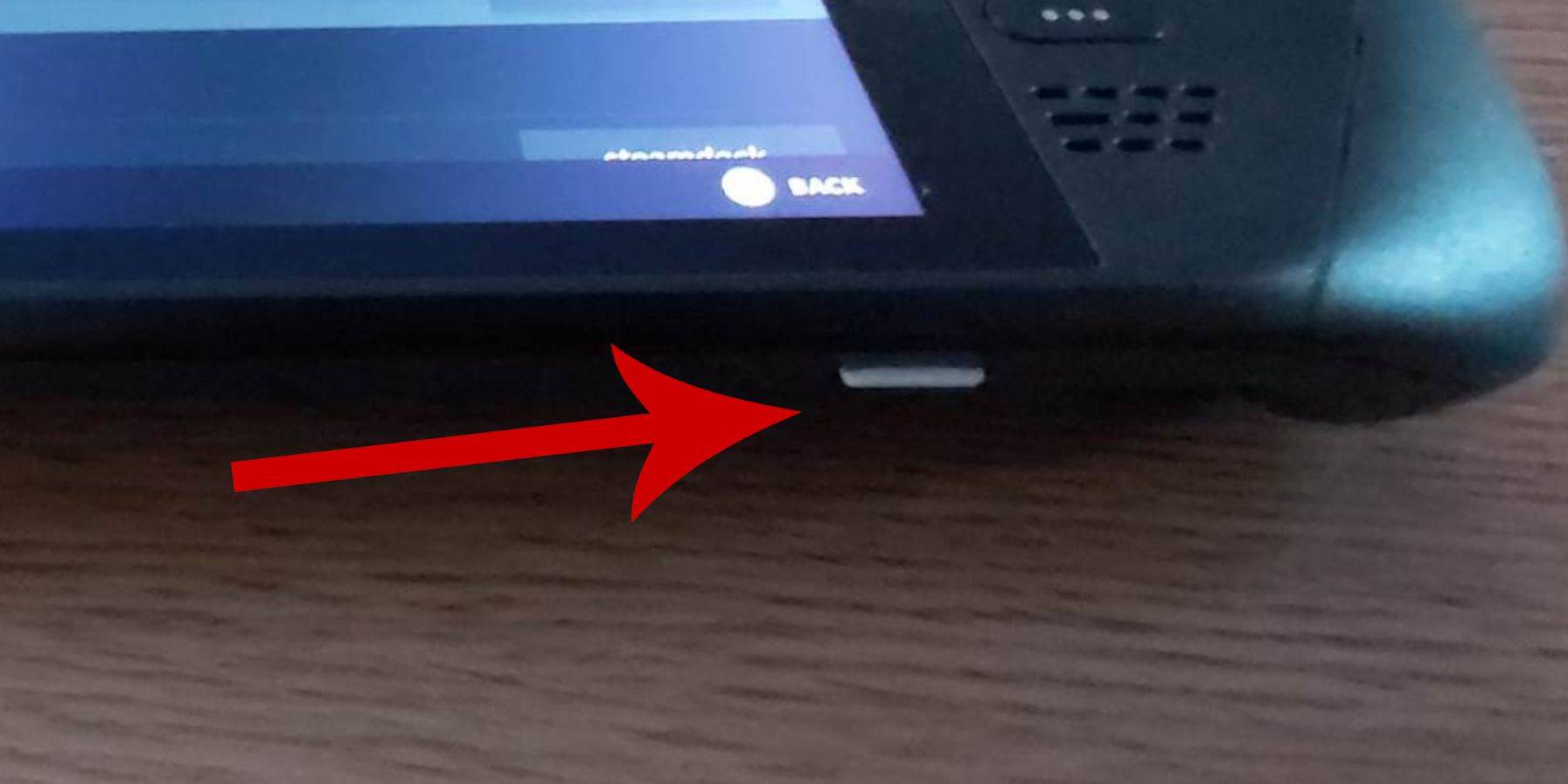 Voordat u Emudeck installeert, zorg er voor u:
Voordat u Emudeck installeert, zorg er voor u:
- Een volledig opgeladen of aangesloten stoomdek.
- Een high-speed microSD-kaart (geformatteerd op het stoomdek) of een externe HDD (opmerking: HDD vermindert draagbaarheid).
- Een toetsenbord en muis (optioneel, maar aanbevolen voor eenvoudigere bestandsoverdrachten).
Schakel de ontwikkelaarsmodus in
Het inschakelen van de ontwikkelaarsmodus is cruciaal voor een soepele emulatorbewerking:
- Druk op de stoomknop.
- Ga naar Systeem> Systeeminstellingen.
- Schakel de ontwikkelaarsmodus in.
- Toegang tot het ontwikkelaarmenu (onderkant van het toegangspaneel).
- Onder diverse, schakel CEF -externe foutopsporing in.
- Start uw stoomdek opnieuw. (Vergeet niet om Debuggen op afstand te controleren na updates, omdat het kan worden uitgeschakeld).
Emudeck installeren in de desktopmodus
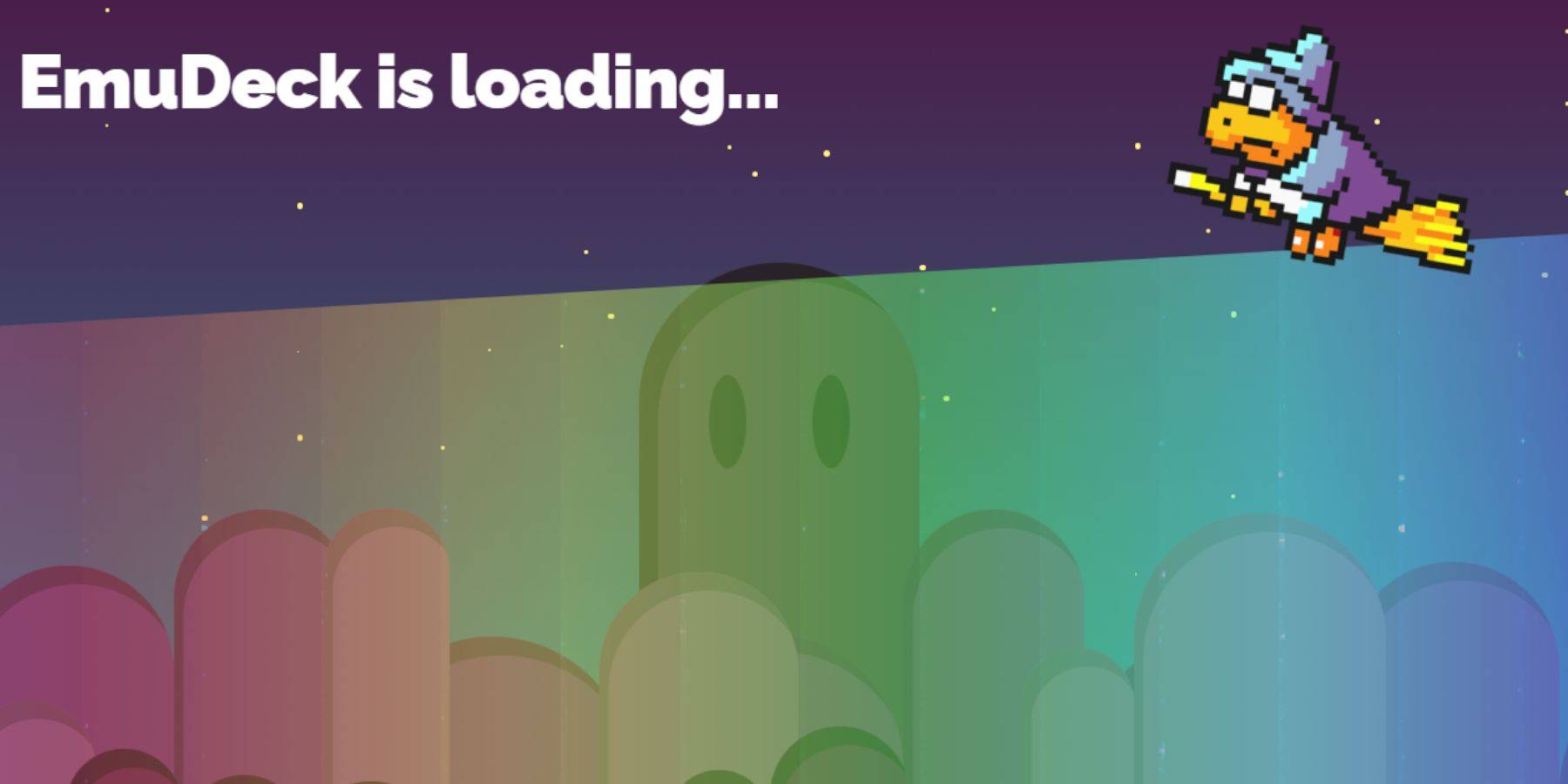
- Druk op de stoomknop, selecteer de stroom en schakel over naar de desktopmodus.
- Download Emudeck met een browser (Chrome of Firefox). Kies de juiste Steamos -versie.
- Voer het installatieprogramma uit en selecteer Aangepaste installatie.
- Selecteer tijdens de installatie de SD -kaart (hernoem deze "primair" voor gemakkelijkere toegang).
- Selecteer Retroarch (en Steam ROM Manager) voor SEGA Master System -emulatie. Overweeg om alle emulators indien gewenst te installeren.
- Configureer CRT Shader (optioneel, voor een klassieke tv -look).
- Voltooi de installatie.
ROM's overbrengen
- Open Dolphin File Manager.
- Navigeer naar verwijderbare apparaten> Primair> Emulatie> ROMS> Mastersystemen.
- Kopieer uw Sega Master System ROMS (
.SMS-bestanden) naar deze map. Negeer het bestand 'media'.
Games toevoegen aan de Steam Library
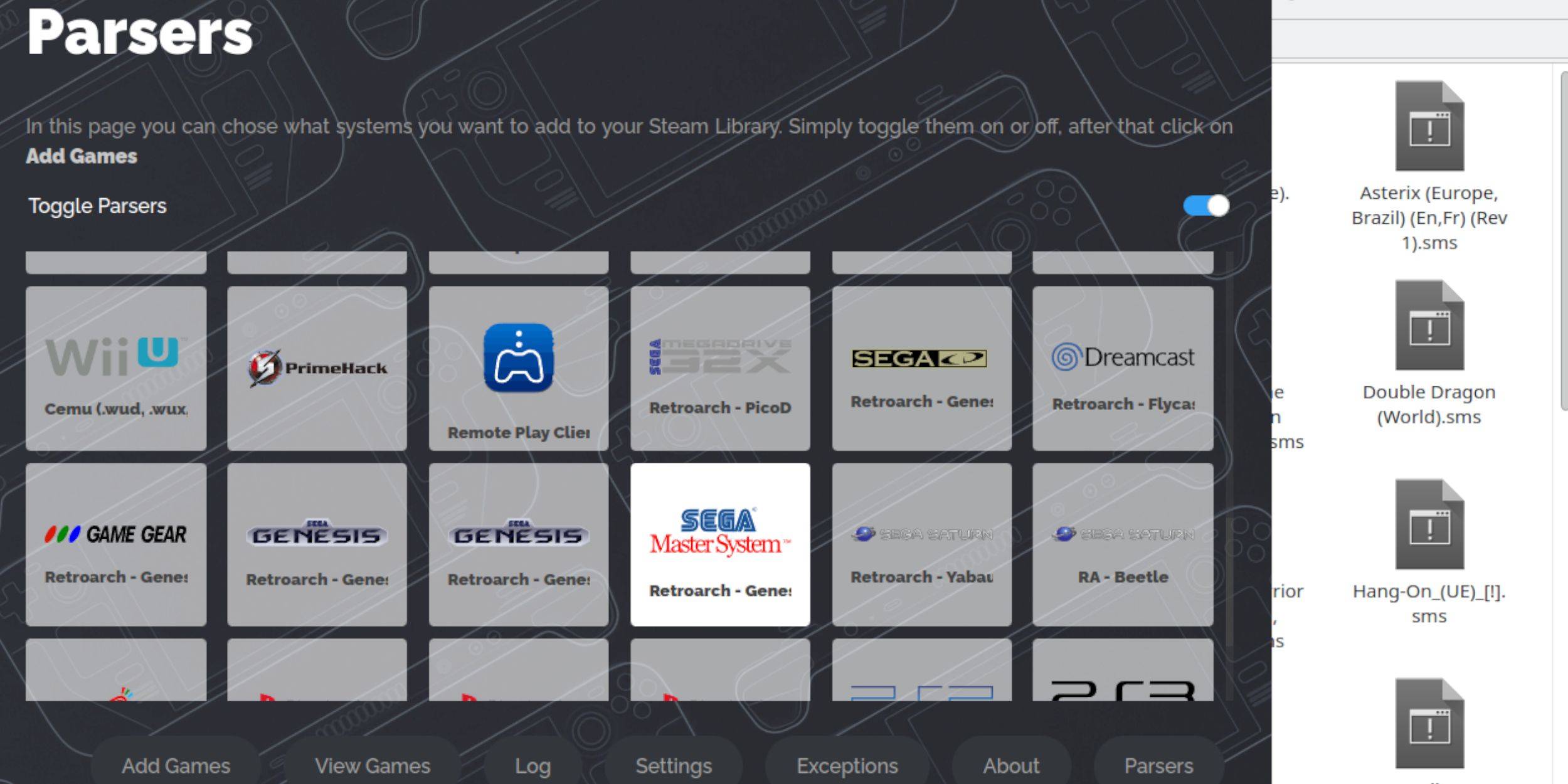
- Open Emudeck in desktopmodus.
- Lanceer Steam Rom Manager.
- Volg de aanwijzingen op het scherm, waarbij parsers worden uitgeschakeld, behalve voor het SEGA-masterysteem.
- Selecteer "Games toevoegen" en vervolgens "parse".
- Verifieer de display van games en kunstwerken en vervolgens "opslaan naar stoom".
Fixing of uploaden van ontbrekende illustraties
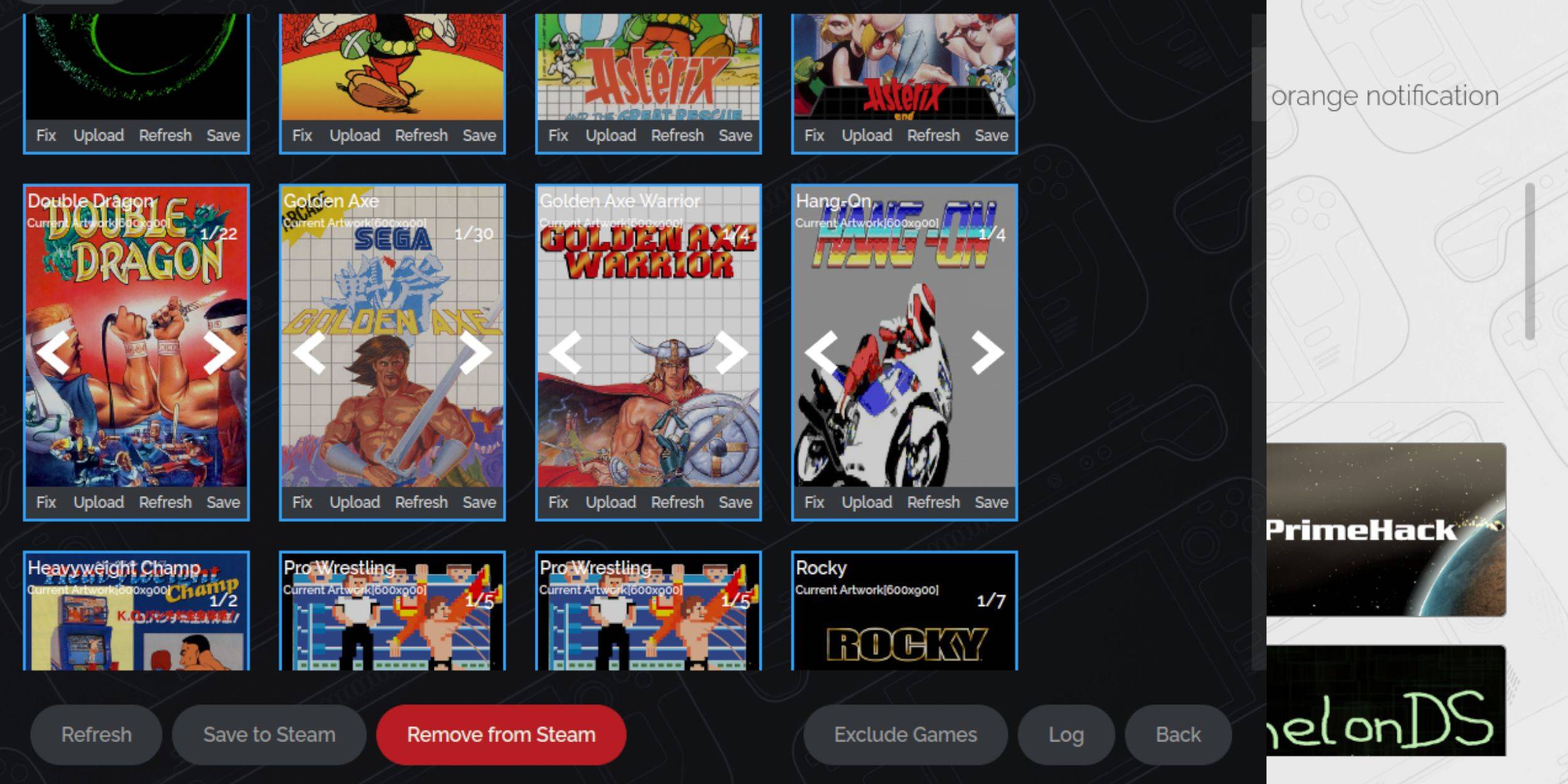
- Fix: Gebruik de optie "Fix" in Steam ROM Manager om automatisch illustraties te vinden.
- Upload: Als illustraties ontbreekt, download het dan en sla het op in de map van de Steam Deck. Gebruik vervolgens de optie "Upload" in Steam ROM Manager om deze toe te voegen.
je games spelen

- Druk in de gamemodus op de stoomknop.
- Selecteer Bibliotheek> Collecties.
- Zoek uw SEGA Master System -collectie en start uw gekozen spel.
De prestaties verbeteren
Voor soepelere gameplay:
- Start een spel, druk op de QAM -knop.
- Ga naar het prestatiemenu.
- Schakel "Gebruik Game Profile" in "Set Frame Limit op 60 FPS en schakel de helft tariefschaduw in.
Decky Loader en Power Tools installeren
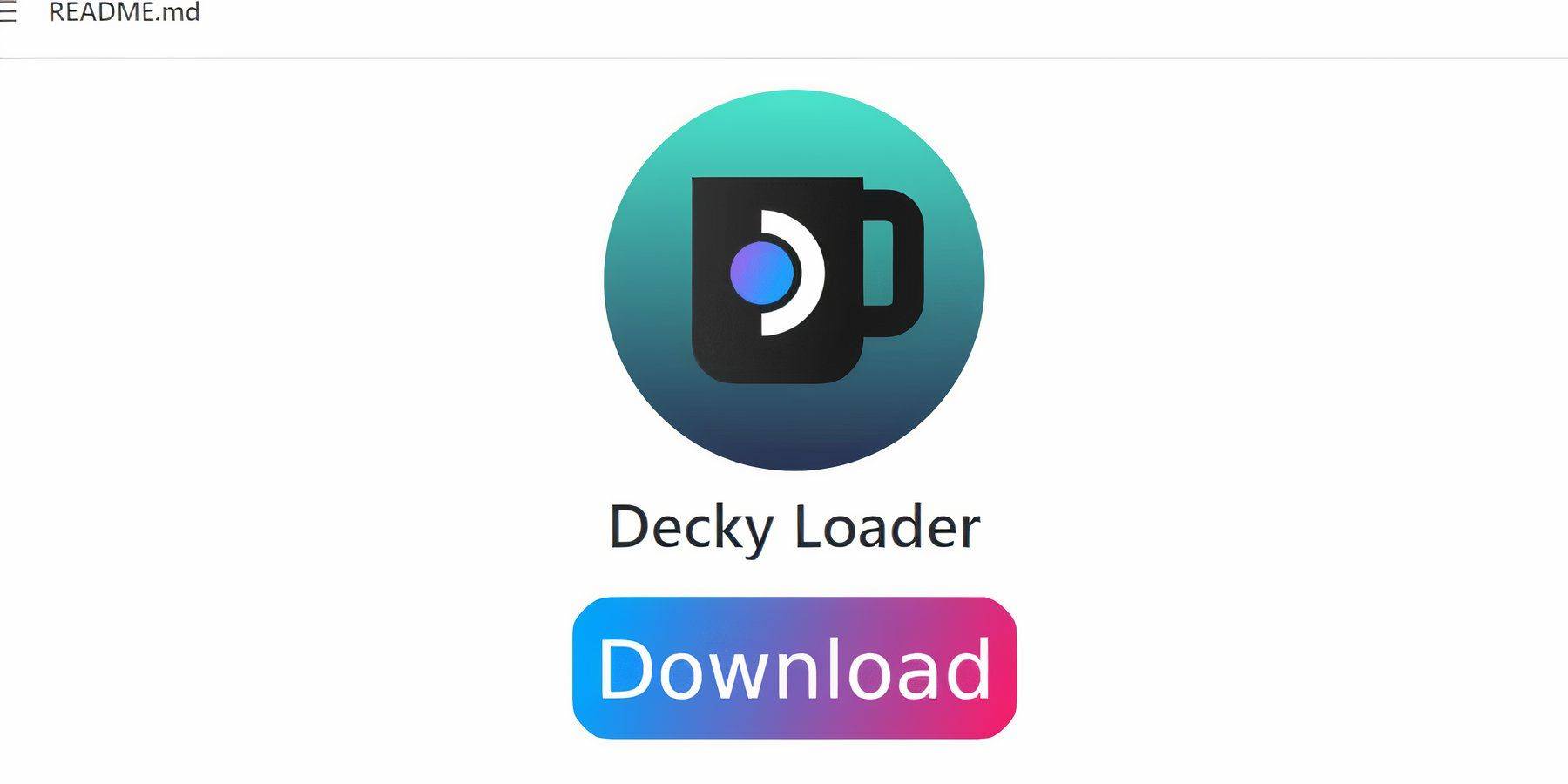
- Schakel over naar desktopmodus.
- Download decky loader uit de GitHub -pagina.
- Voer het installatieprogramma uit en kies de aanbevolen installatie.
- Herstel in de gamemodus.
- Installeer elektrisch gereedschap in de decky loaderwinkel (QAM -knop> Decky Loader> opslaan).
Power Tools -instellingen
- Start een spel.
- Toegang tot elektrisch gereedschap via de QAM.
- Schakel SMT's uit, stel threads in op 4.
- Schakel de geavanceerde weergave in het menu Performance (QAM> batterij) in.
- Handmatige GPU -klokregeling inschakelen en GPU -klokfrequentie instellen op 1200.
- Profielen per spel opslaan.
Fixing Decky Loader na een stoomdek -update
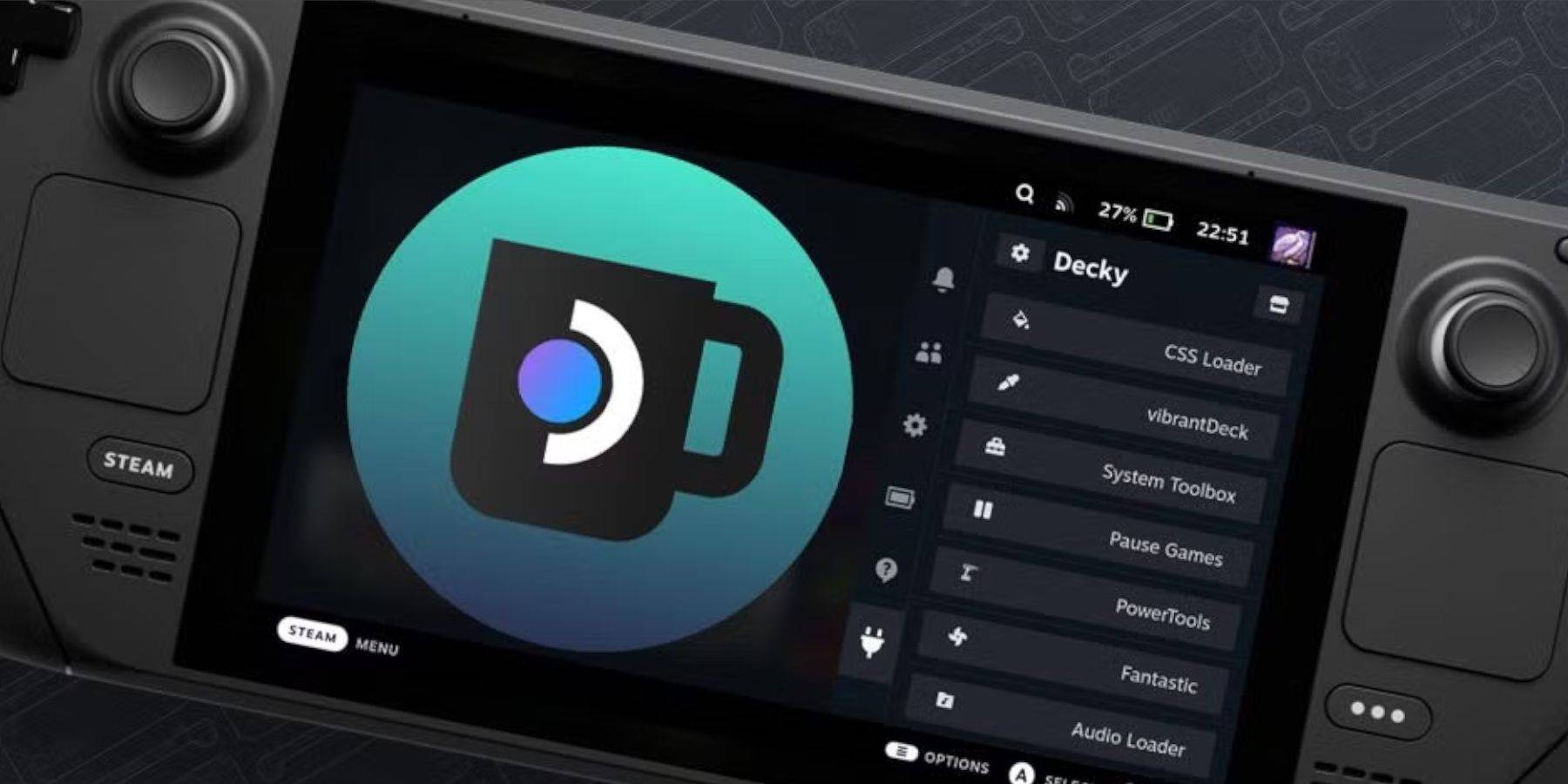
- Schakel over naar desktopmodus.
- Download Decky Loader opnieuw van GitHub en selecteer "Uitvoeren".
- Voer uw pseudo -wachtwoord in (maak er een indien nodig).
- Herstel in de gamemodus.
 Geniet van uw retro gaming -ervaring!
Geniet van uw retro gaming -ervaring!

 Nieuwste downloads
Nieuwste downloads
 Downlaod
Downlaod

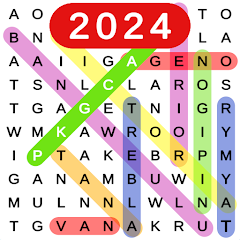


 Topnieuws
Topnieuws









